PicGo+Github图床配置
PicGo软件压缩包链接:
链接:https://pan.baidu.com/s/1NwxcOxVZr00wDgTsos66sw
提取码:zzzz
Step
-
Step1 进入github账号,点击头像左边+号,选择New repository
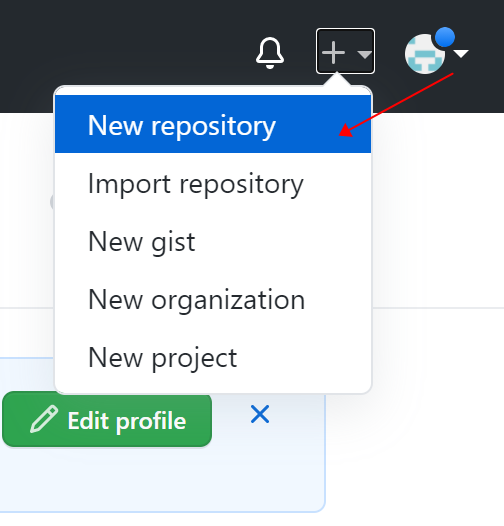
-
Step2 创建好仓库
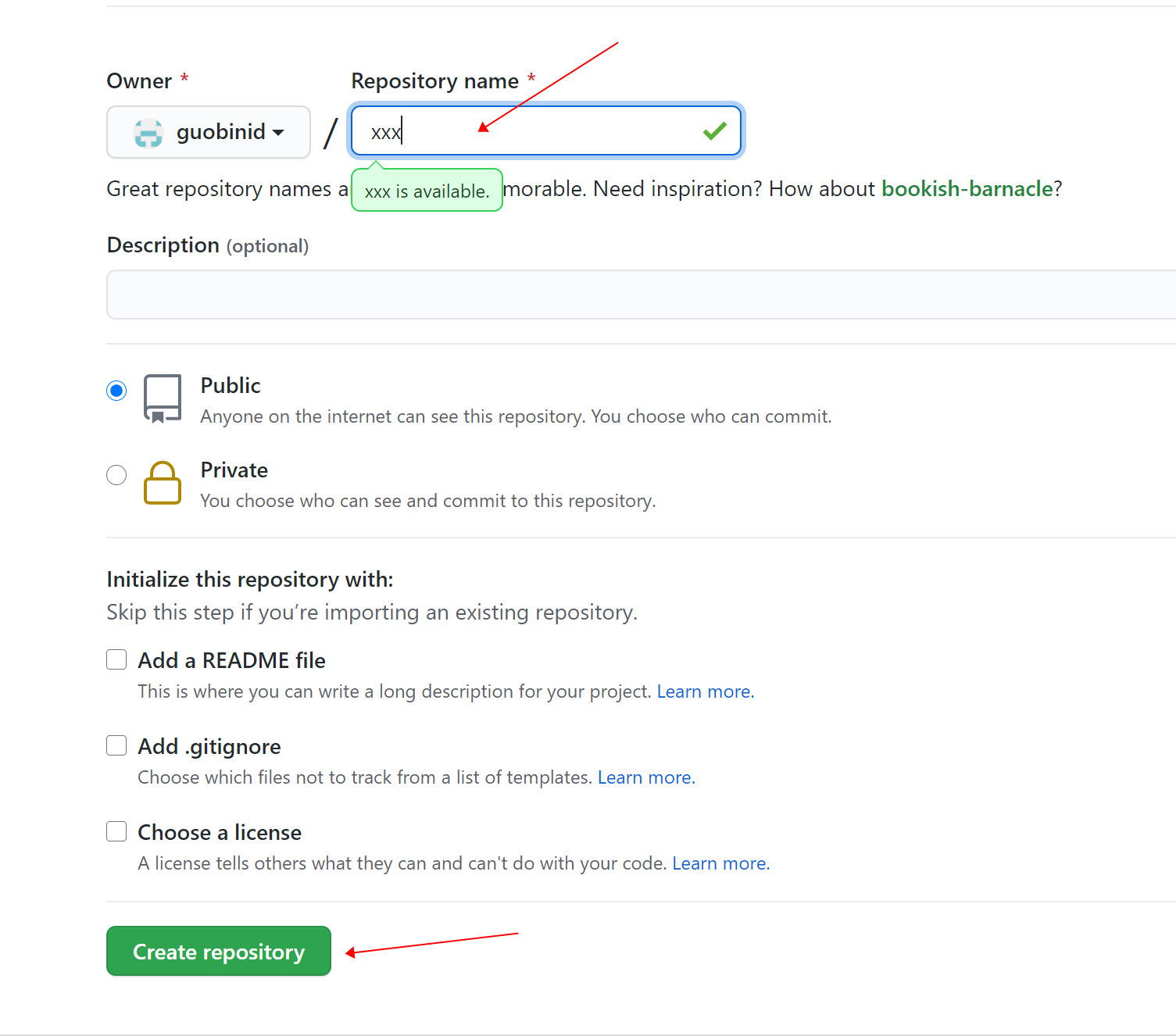
-
Step3 选择右上角图像点击Settings
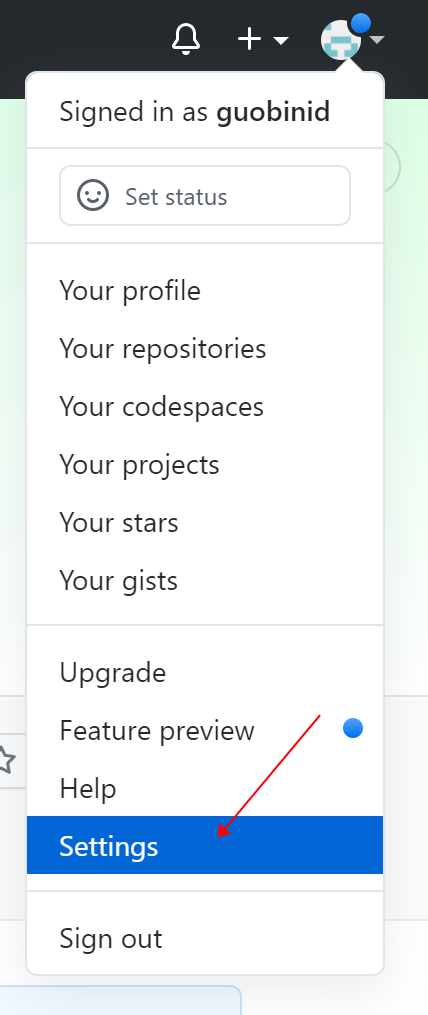
-
Step4 进去Settings页面后接着选择Developer Settings
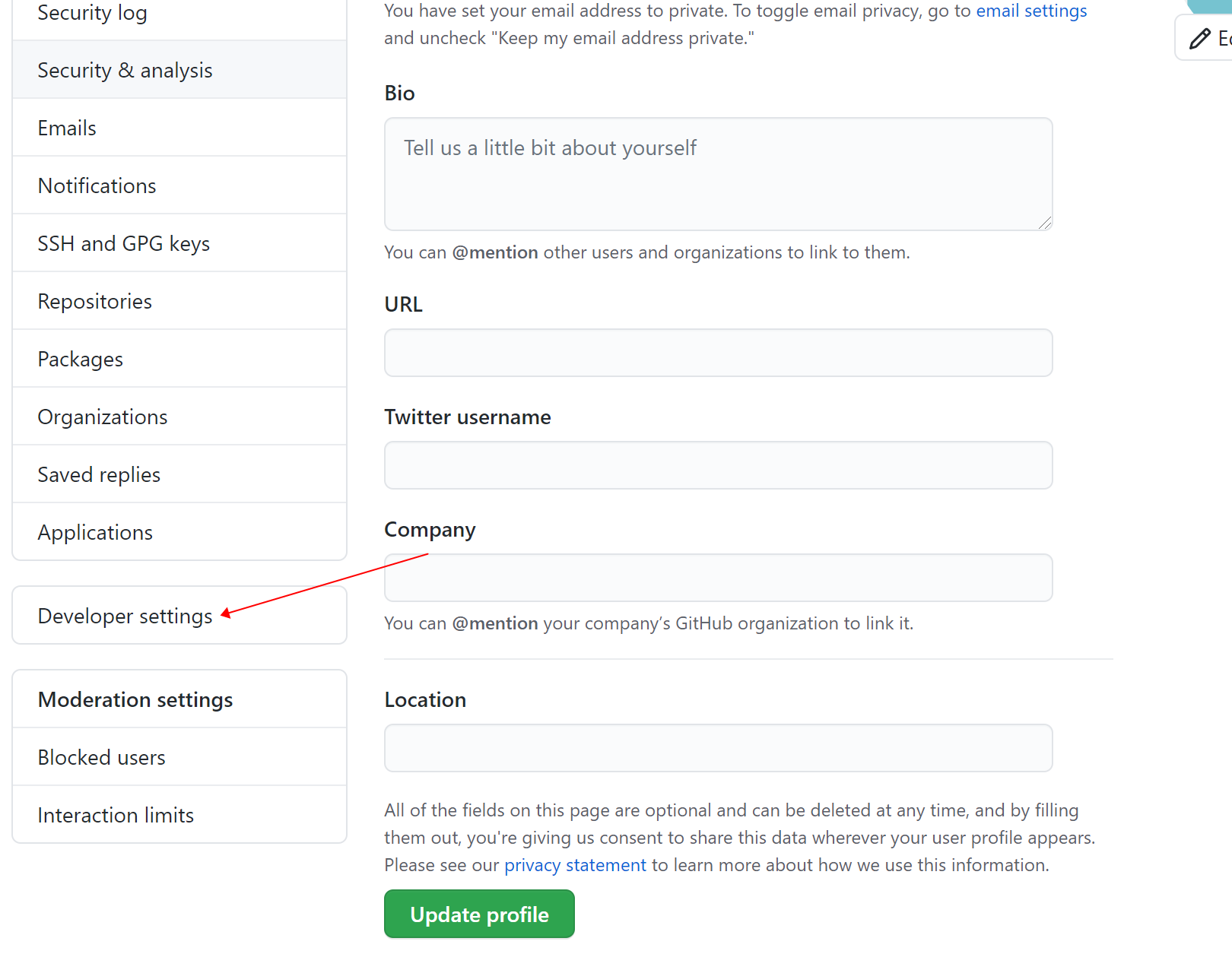
-
Step5 进入到Developwer Settings后继续选中Personal access tokens选项,然后点击Generate new token创建令牌
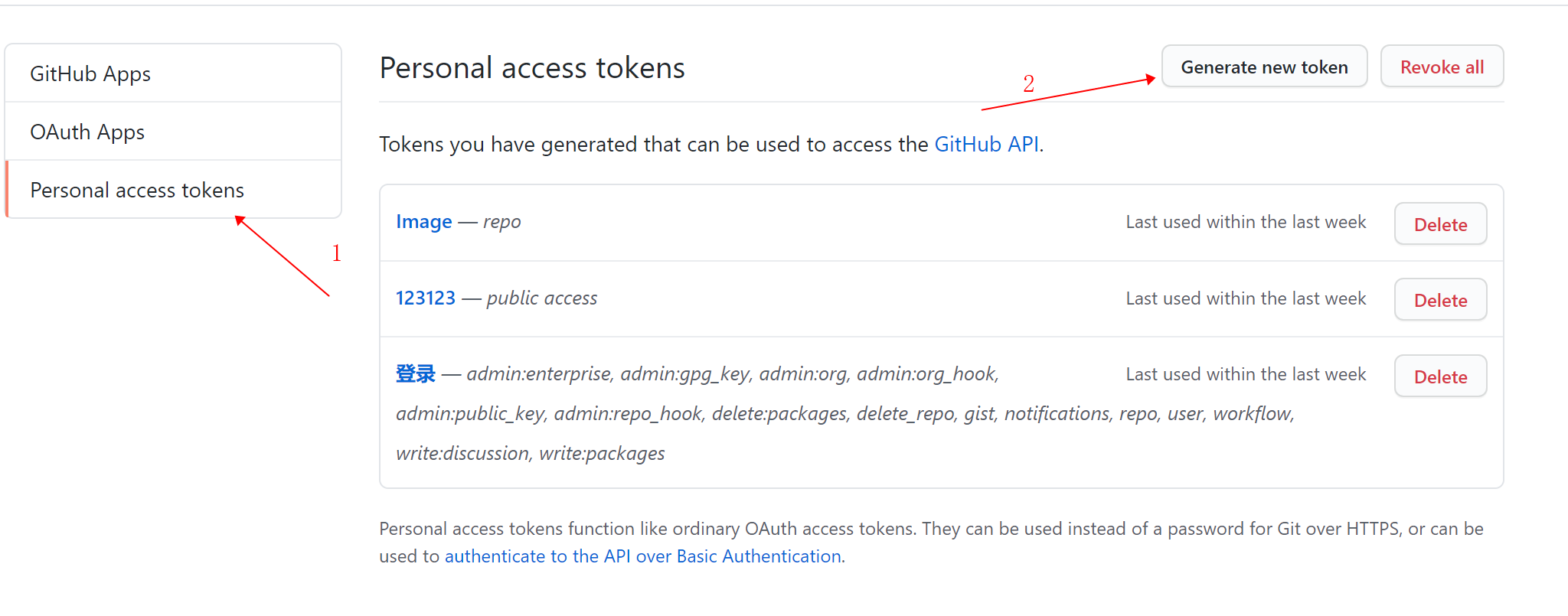
-
Step6 进入创建令牌界面只需要note名字,勾选repo选项即可,然后移到最下方点击Generate token
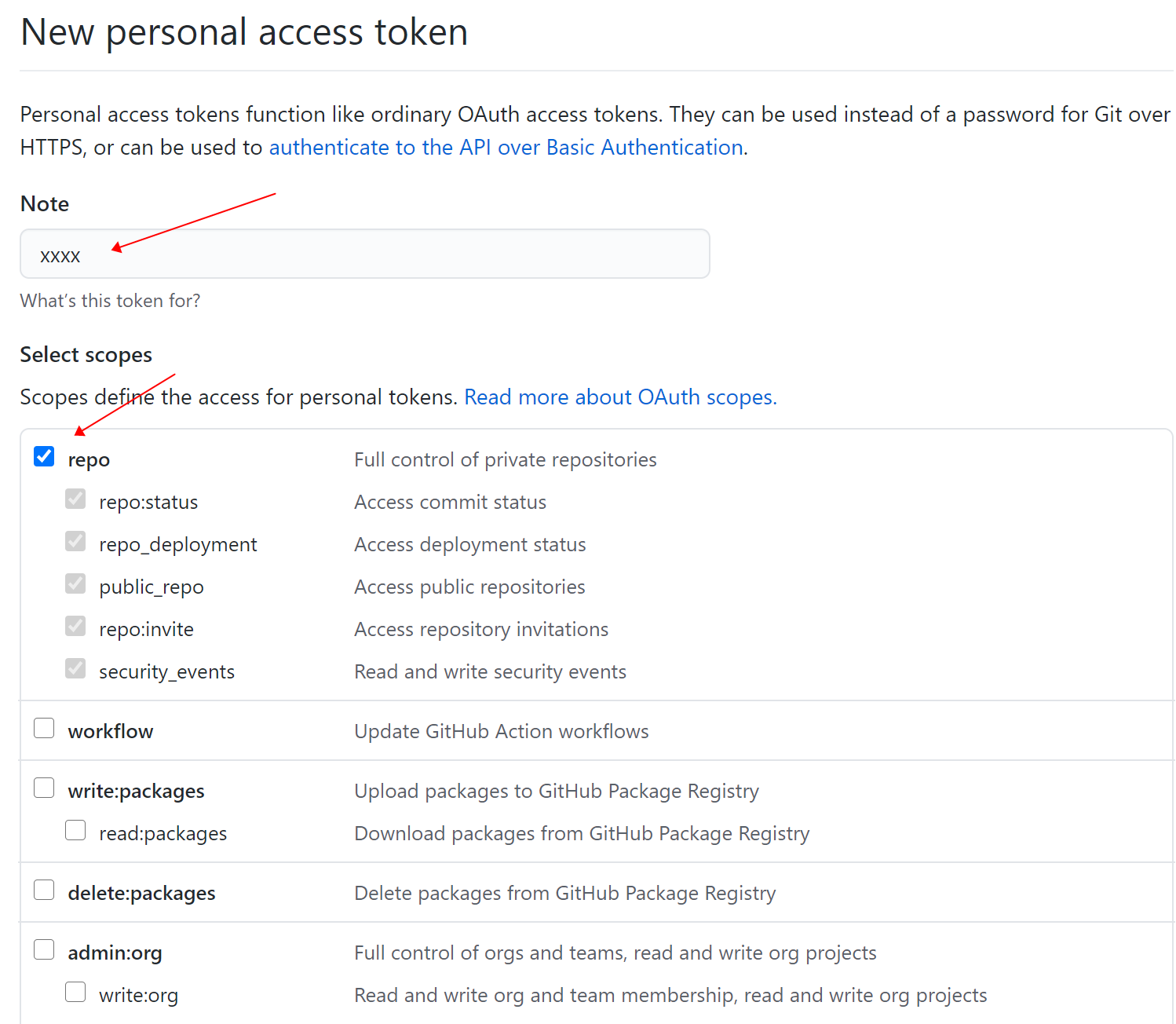
-
Step7 生成token后复制即可
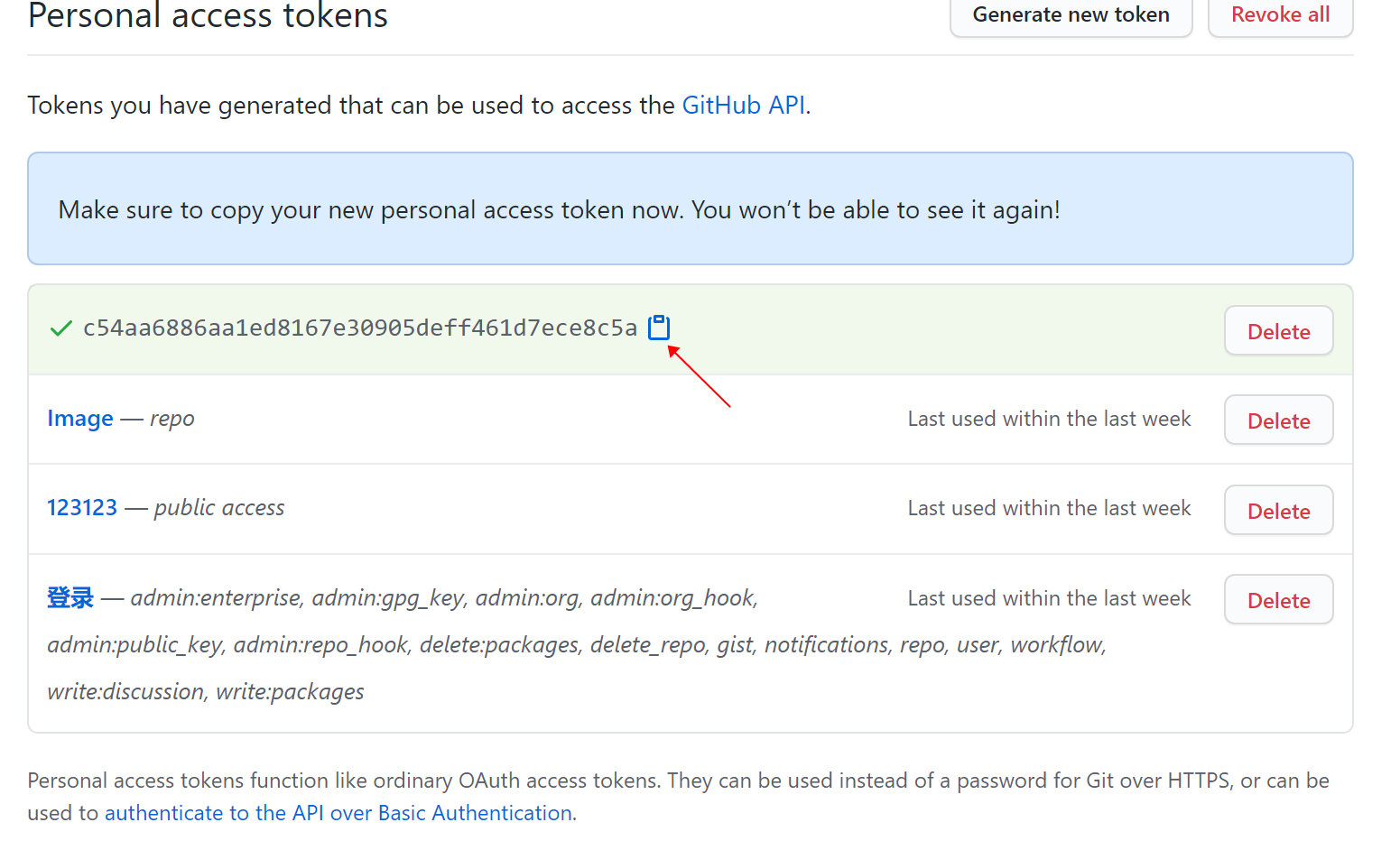
以上是生成Token的方法
-
这个时候我们就已经拿到了Token,打开PicGo软件选择GitHub图床,下面解释2,3,4,5步骤
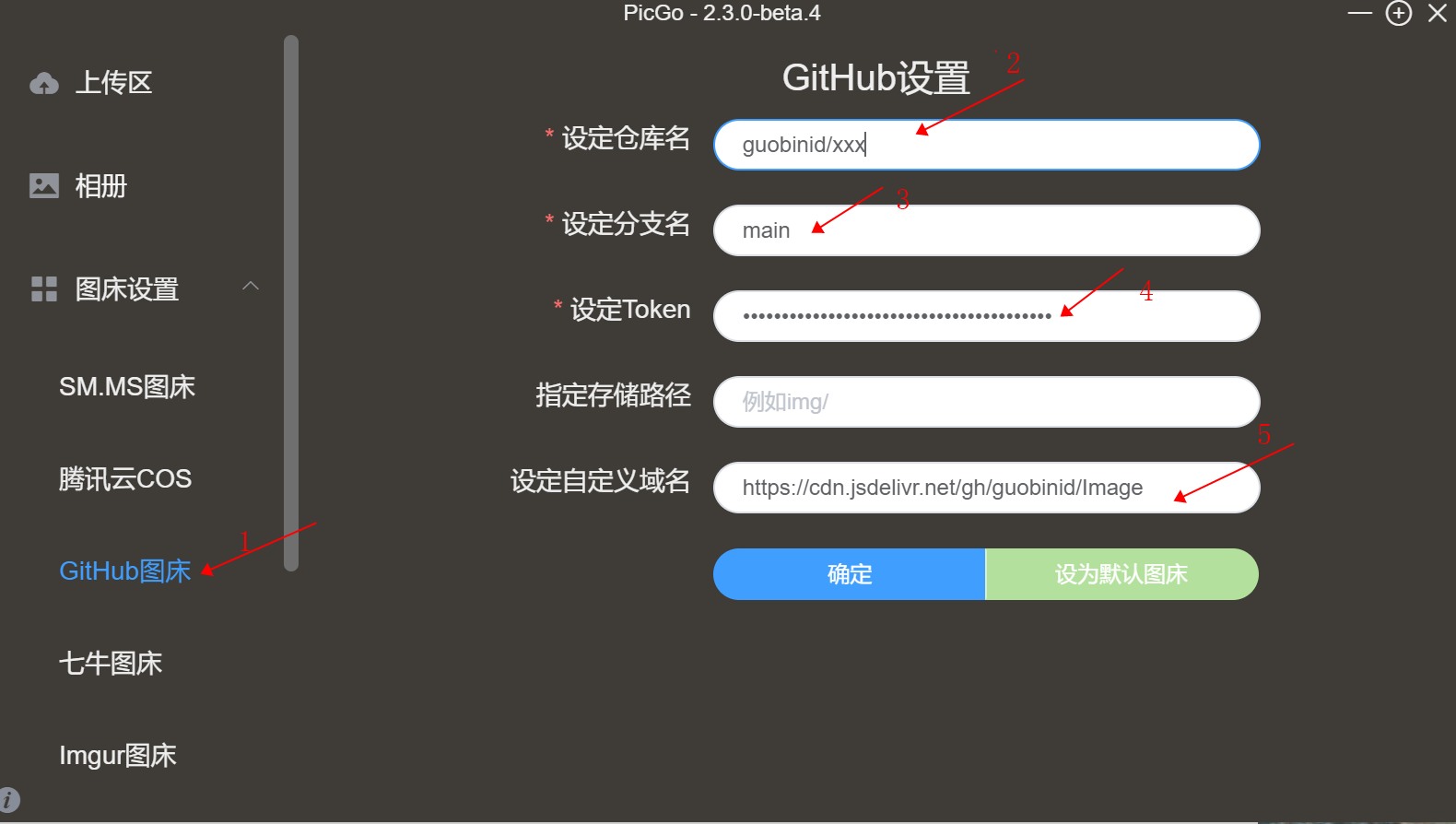
Step2-3:是你设定的仓库名称,就是箭头1指向名字,设定分支名就是箭头2指向的名字。如图:
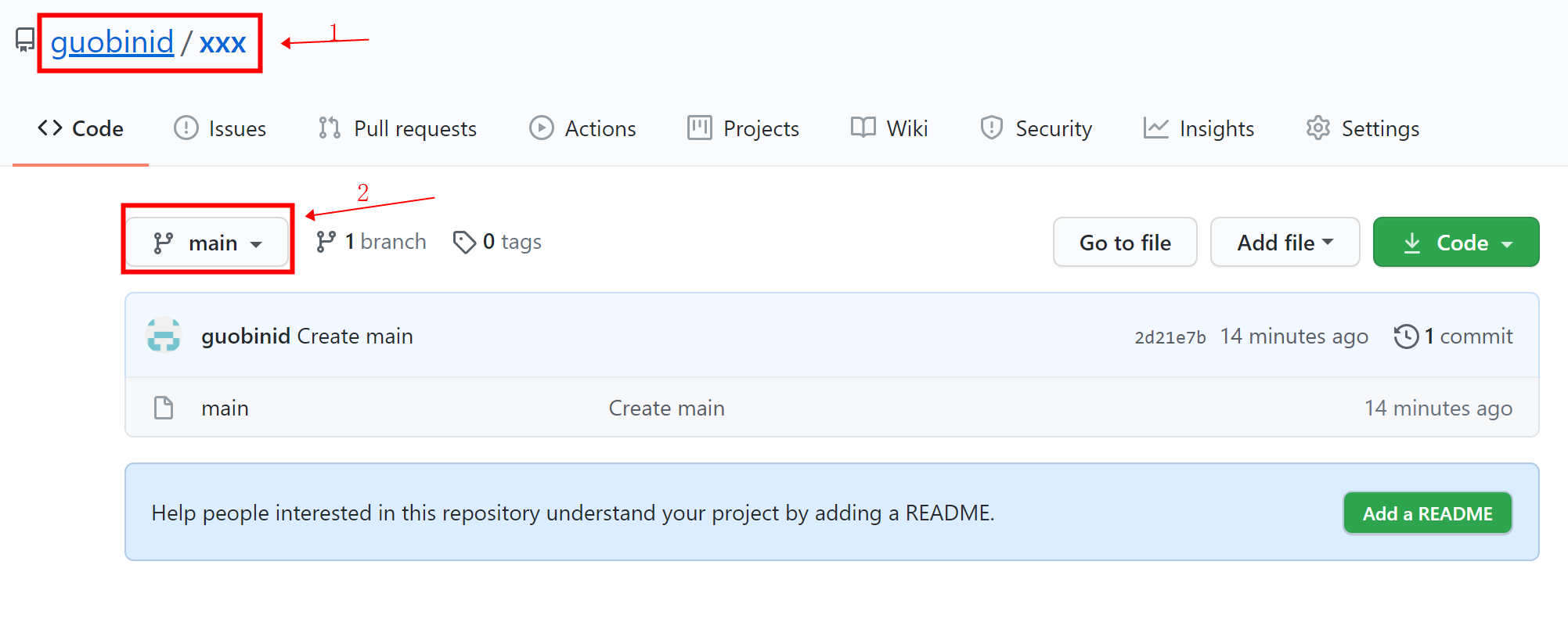
Step4:Token我们在上面已经拿到了,指定路径可以不用填写。
Step5:https://cdn.jsdelivr.net/gh/guobinid/xxx 命令规则是:https://cdn.jsdelivr.net/gh/仓库名/分支名
这样就已经配置好了GitHub图床
验证是否上传成功
-
1 将图片拖入到此处
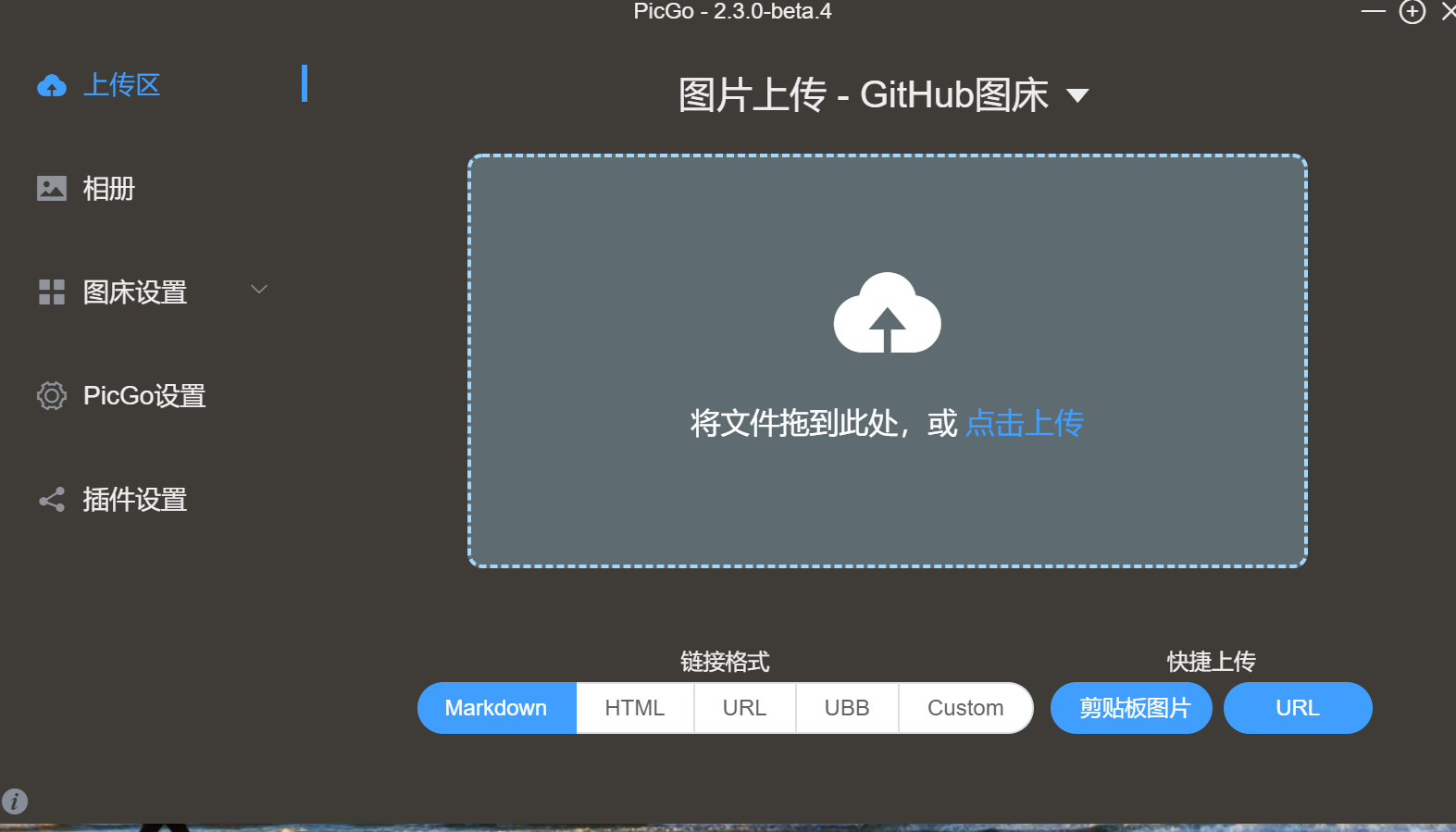
-
2 然后在相册中查看,如果有图片就表示已经上传成功。点击箭头1,然后复制连接。
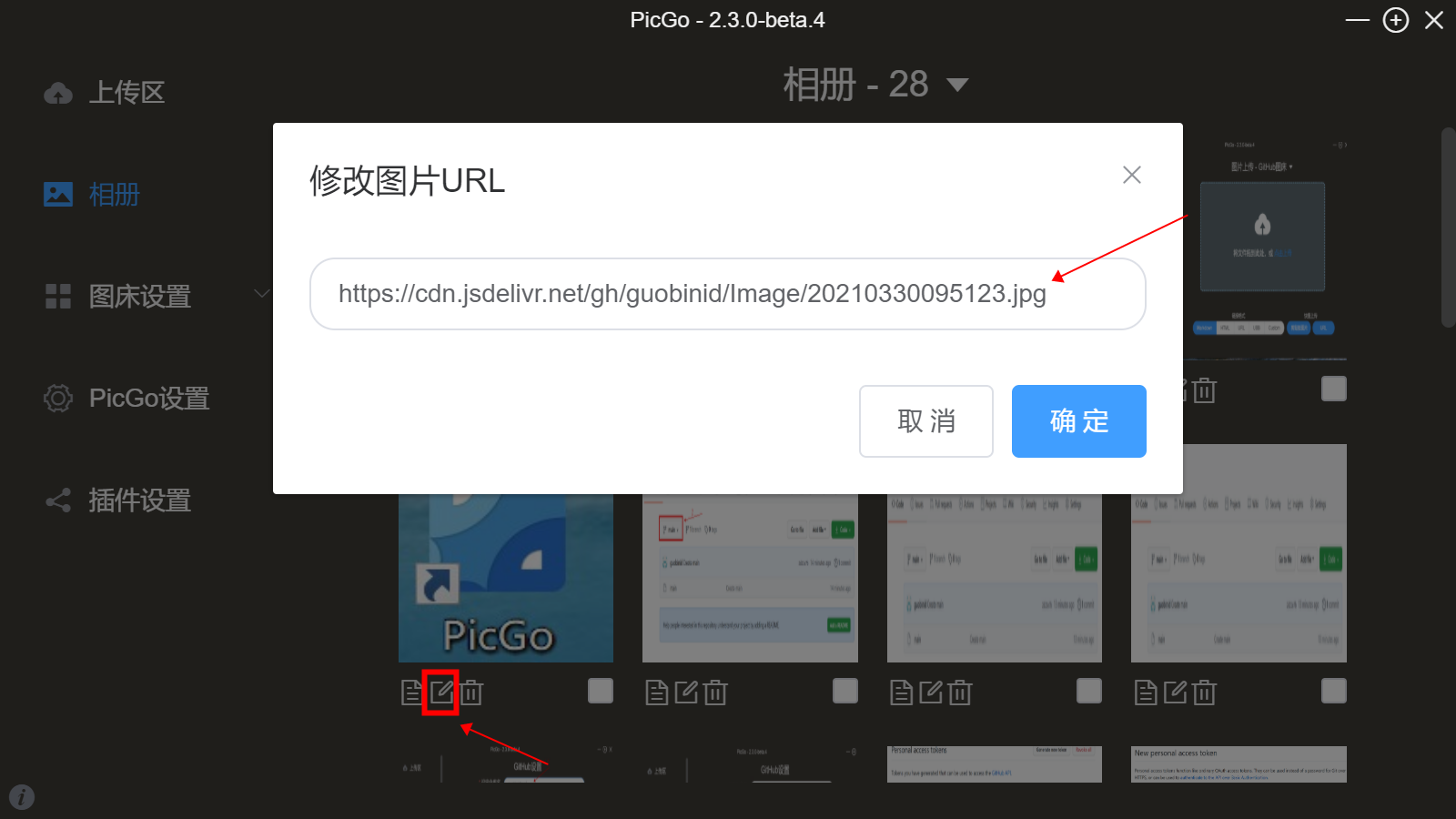
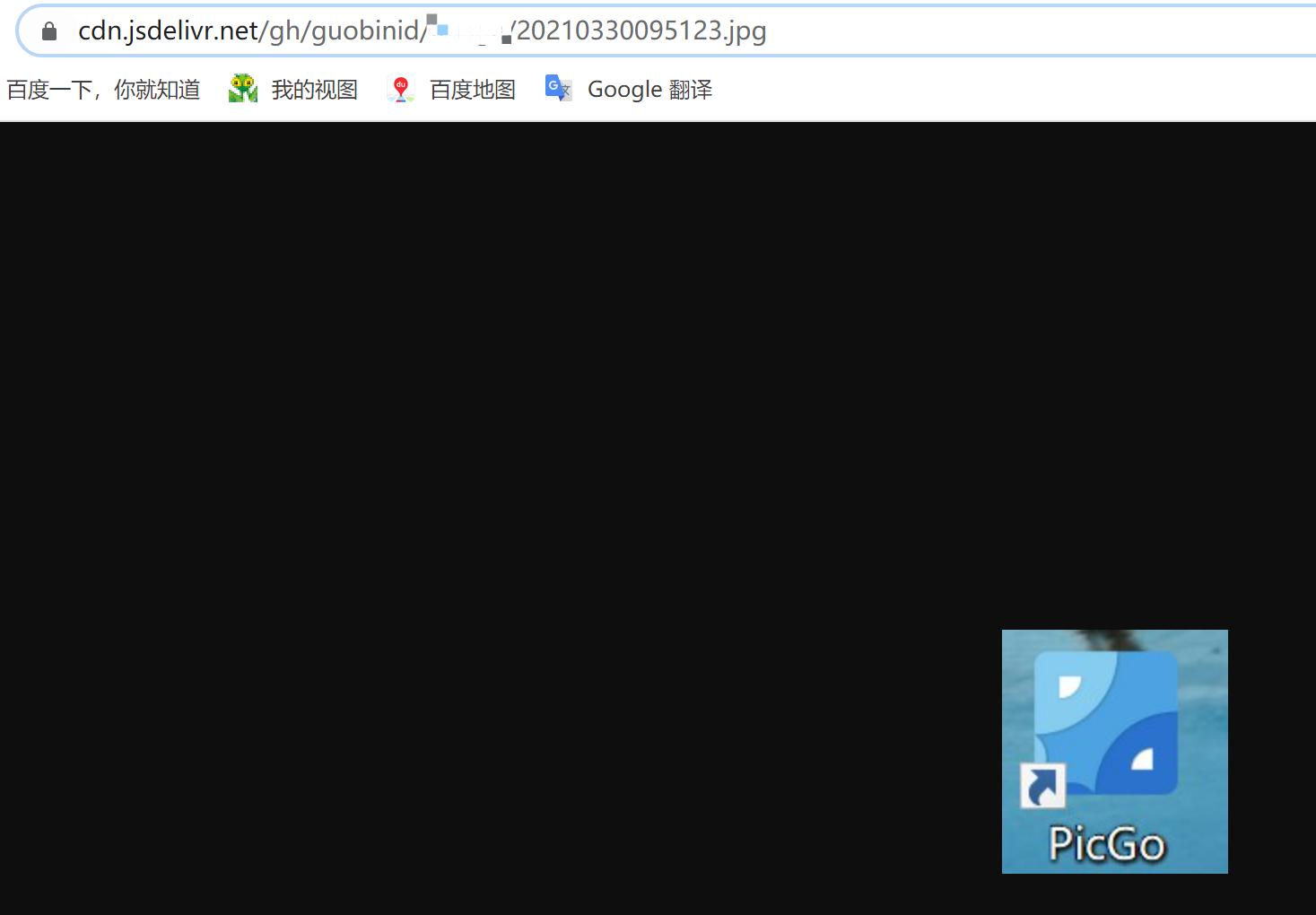
-
查看github已经上传成功
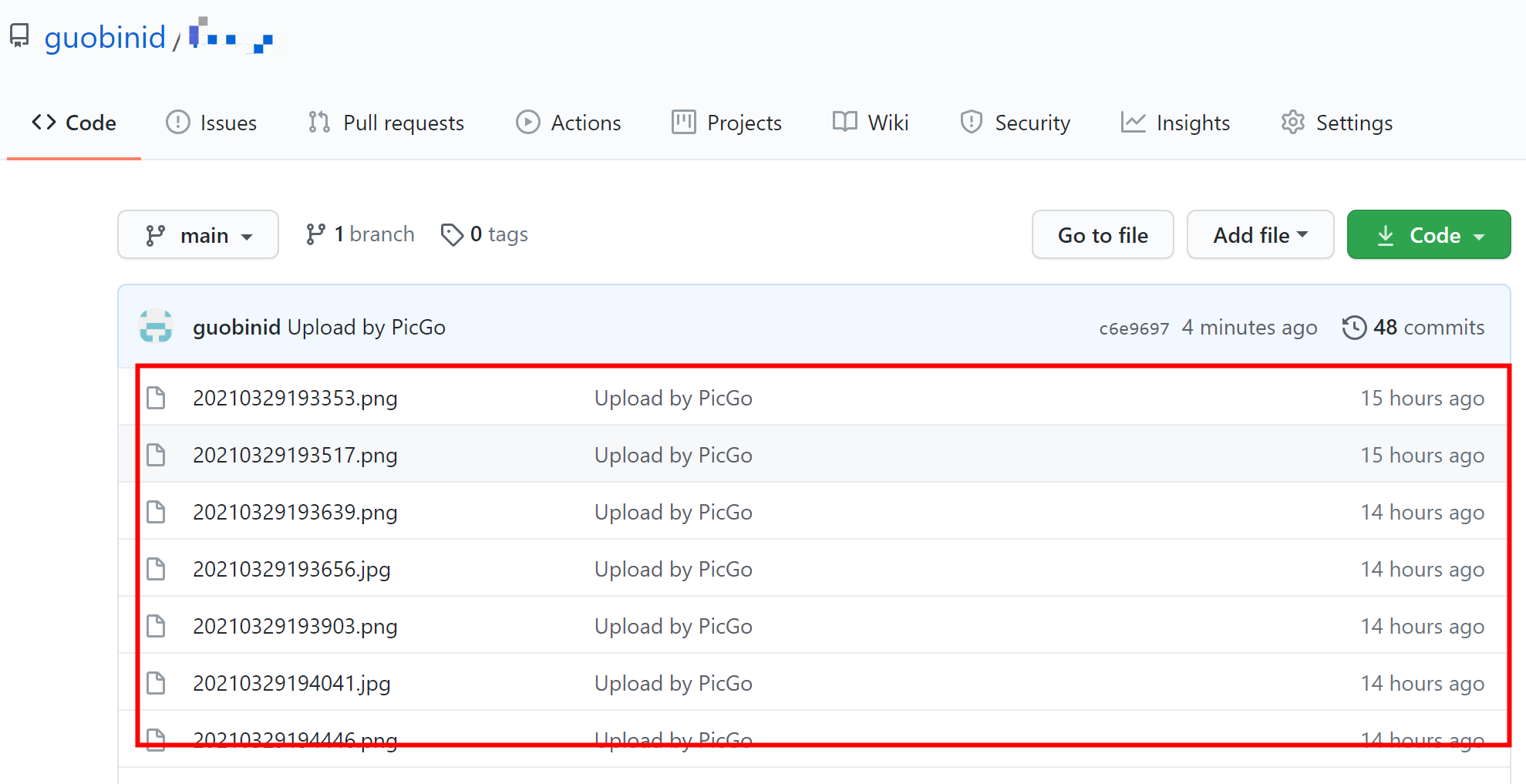






















 290
290











 被折叠的 条评论
为什么被折叠?
被折叠的 条评论
为什么被折叠?








